Режим полевого тестирования на iPhone позволяет пользователям получать подробную информацию о своем сотовом сигнале и сотовом соединении и уже давно является популярным альтернативным методом отображения сигнала соты на iPhone как число, а не сигнальные полосы или точки. Режим полевых испытаний неоспоримо для более продвинутых целей, но некоторые случайные пользователи iPhone обнаружили в нем ценности, а также для того, чтобы найти последовательно надежный сотовый сигнал.
Но с тех пор, как iOS 11 и новые модели iPhone, режим полевых испытаний отличается от того, как это было раньше, и если вы войдете в полевой тестовый режим в iOS 11, вы сразу не увидите, что числовой индикатор сигнала ячейки dBm заменяет полоски.
Чтобы не волноваться, вы можете продолжать видеть сотовый сигнал в качестве номеров на iPhone с полевым тестовым режимом в iOS 11, он просто работает немного иначе, чем раньше в предыдущих версиях системного программного обеспечения.
Читайте дальше, чтобы узнать, как получить доступ к полевому тестовому режиму в iOS 11.x на любом новом iPhone, включая iPhone X, iPhone 8, iPhone 8 Plus, iPhone 7 Plus, iPhone 7 и другие.
Как использовать режим полевого тестирования в iOS 11, чтобы увидеть силу сигнала Cell Cell на iPhone
IPhone должен иметь активное сотовое соединение для доступа и использования режима полевого тестирования для измерения уровня сигнала, остальное легко:
- Откройте приложение «Телефон» на вашем iPhone и введите следующий номер точно:
- Нажмите кнопку «Вызов», чтобы набрать номер, это немедленно запустит скрытое приложение «Режим полевого теста» на iPhone
- Нажмите «LTE»
- Нажмите «Measuring Cell Meas»
- Ищите «rsrp0», и число, соответствующее этому, будет численным измерением уровня сотового сигнала iPhone в дБм
*3001#12345#*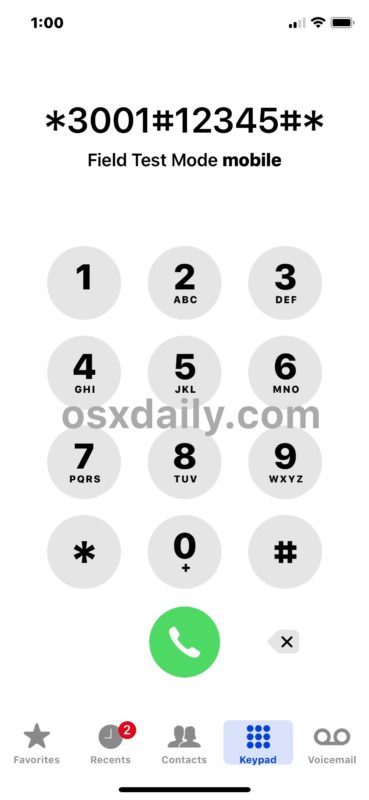
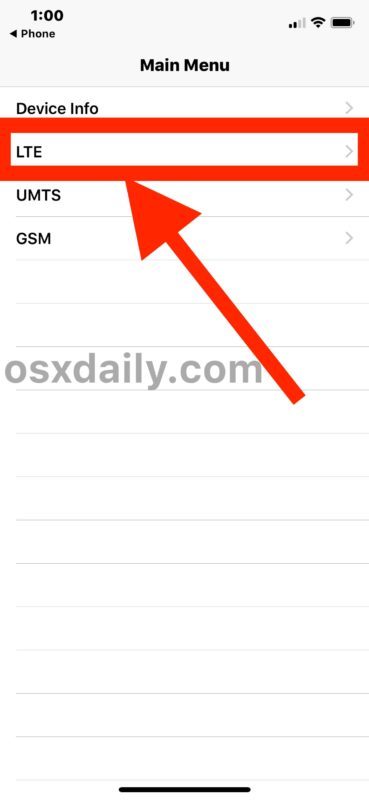
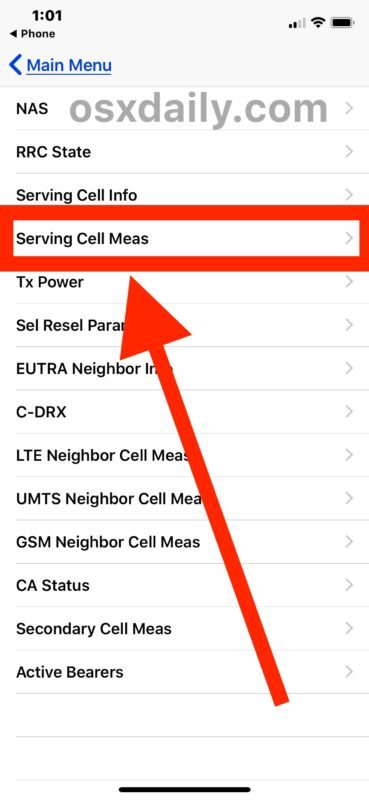
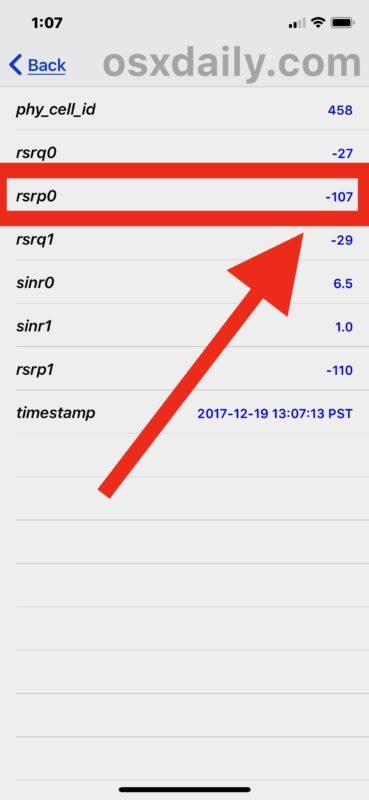
RSRP означает опорную сигнальную мощность и является вариацией измерения RSSI.
RSRQ обозначает опорный сигнал Received качества.
Предположительно, rsrp0 — это первичная ячейковая башня, соединенная с ней, а rsrp1 — ближайшая ближайшая ячейковая башня (или одна с самым сильным соединением), каждая из которых, очевидно, имеет свою собственную мощность сотового сигнала в зависимости от мощности, соединения, расстояния, помех и других мер.
Что касается чисел, которые измеряются в дБм, они будут варьироваться от -40 до -130, причем наилучшим возможным является -40, а наихудший — -130. Вообще говоря, как только вы начнете приближаться к -110 или ниже, вы обнаружите, что служба сотовой связи является споттером, а голосовые разговоры могут звучать искаженными или иметь аспекты вырезания, тогда как если вы на -80 или около того, ваш сигнал должен быть довольно хорошим и не иметь любые вопросы.
В полевом тестовом режиме имеется много доступных данных, большая часть которых будет абсолютно бесполезной или одурманивающейся для обычного пользователя iPhone, и тем более любого, кто не является инженером или оператором полевых испытаний (и я не являюсь ником). Для тех людей, которые интересуются численными измерениями их сотового сигнала, «Measuring Cell Meas» и «Neighbor Cell Meas» LTE, вероятно, являются двумя наиболее важными источниками информации, поскольку оба из них будут показывать числовые сотовые сигналы, сходные с тем, что использовалось для отображения по умолчанию в полевом тестовом режиме до iOS 11.
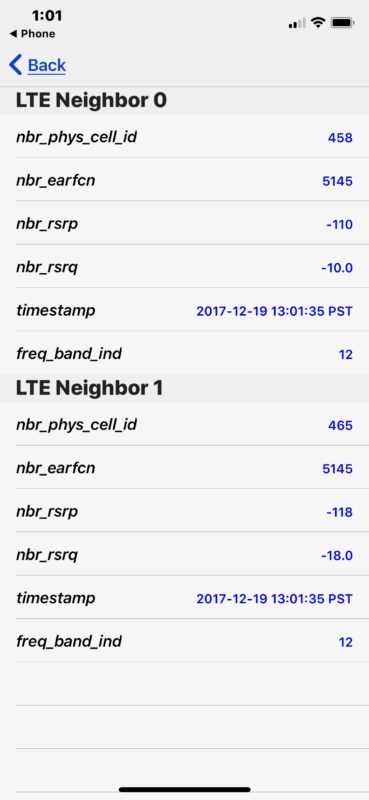
Обратите внимание, что доступ к деталям цифрового сигнала дБм дБМ может варьироваться в зависимости от модели iPhone и сотовой связи, а некоторые сотовые провайдеры не могут легко передавать эту информацию через полевой тестовый режим. Подход, описанный выше, прошел через iPhone X с последней версией iOS 11.x на AT & T с сигналом LTE, но если вы хотите просмотреть другие сигналы GSM или UMTS, вы должны искать соответствующий выбор в полевом тестовом режиме приложение на iPhone.
И да, по крайней мере, на уровне потребителей, это единственный способ получить доступ к полевому тестовому режиму на iPhone, и это было довольно долго.
Как получить номера сигналов для замены баров на iPhone X или iOS 11?
Многие пользователи хотят вместо этого заменить индикатор сигнала бара номерами сигналов, поскольку индикатор числового приема является более точным. К сожалению, это невозможно в текущих версиях iOS или на новейших моделях iPhone с поздним программным обеспечением iOS. На данный момент только версия iOS до iOS 11 может использовать индикатор числового приема в качестве замены для баров приема сигналов соты. Если вы хотите узнать, как это сделать на более раннем устройстве с более старой версией iOS, перейдите сюда, чтобы сделать это.
Есть ли у вас какие-либо другие советы или полезная информация для iPhone Test Test Mode с новейшими версиями iOS и новейшими моделями iPhone? Поделитесь ими с нами в комментариях ниже.










